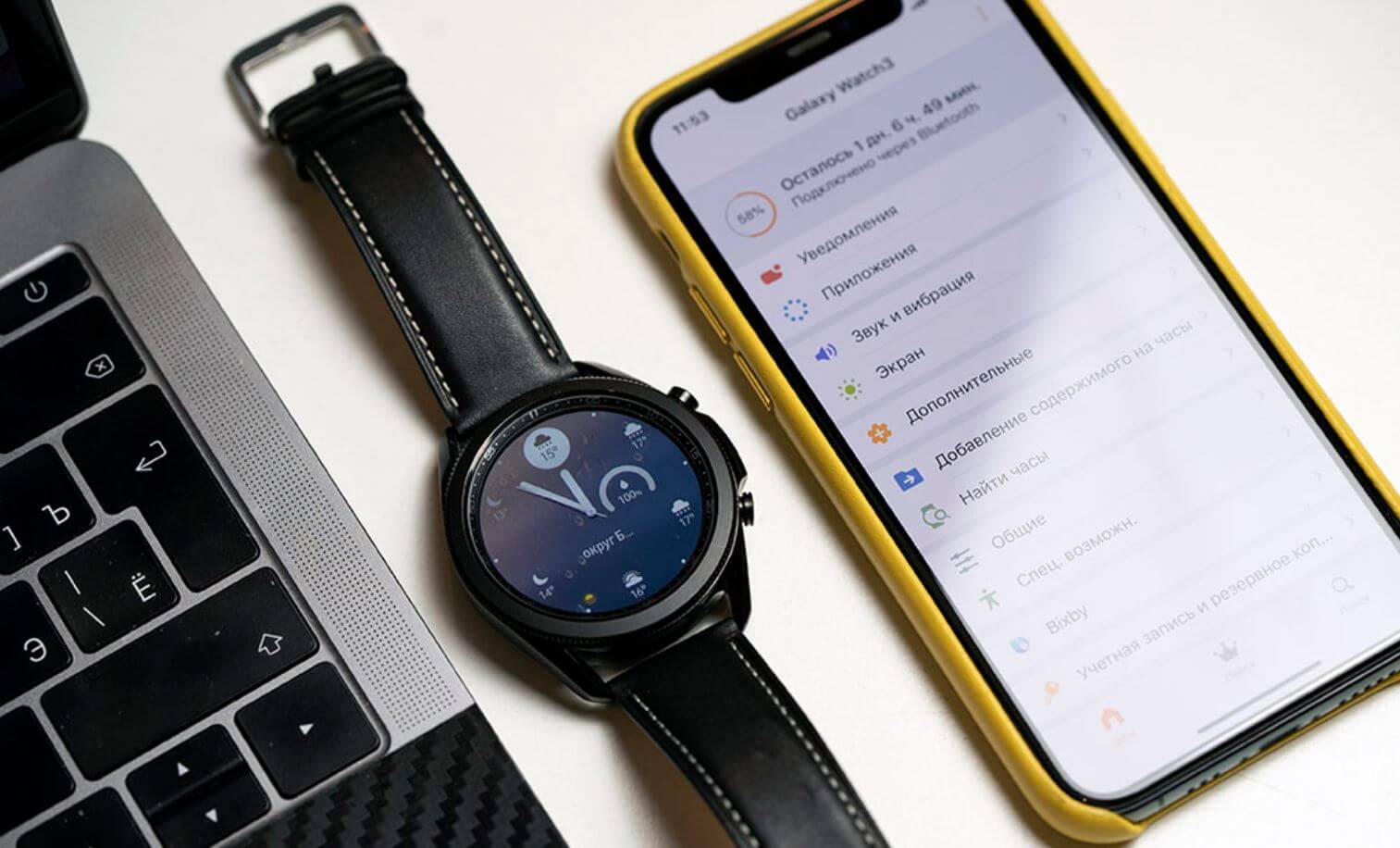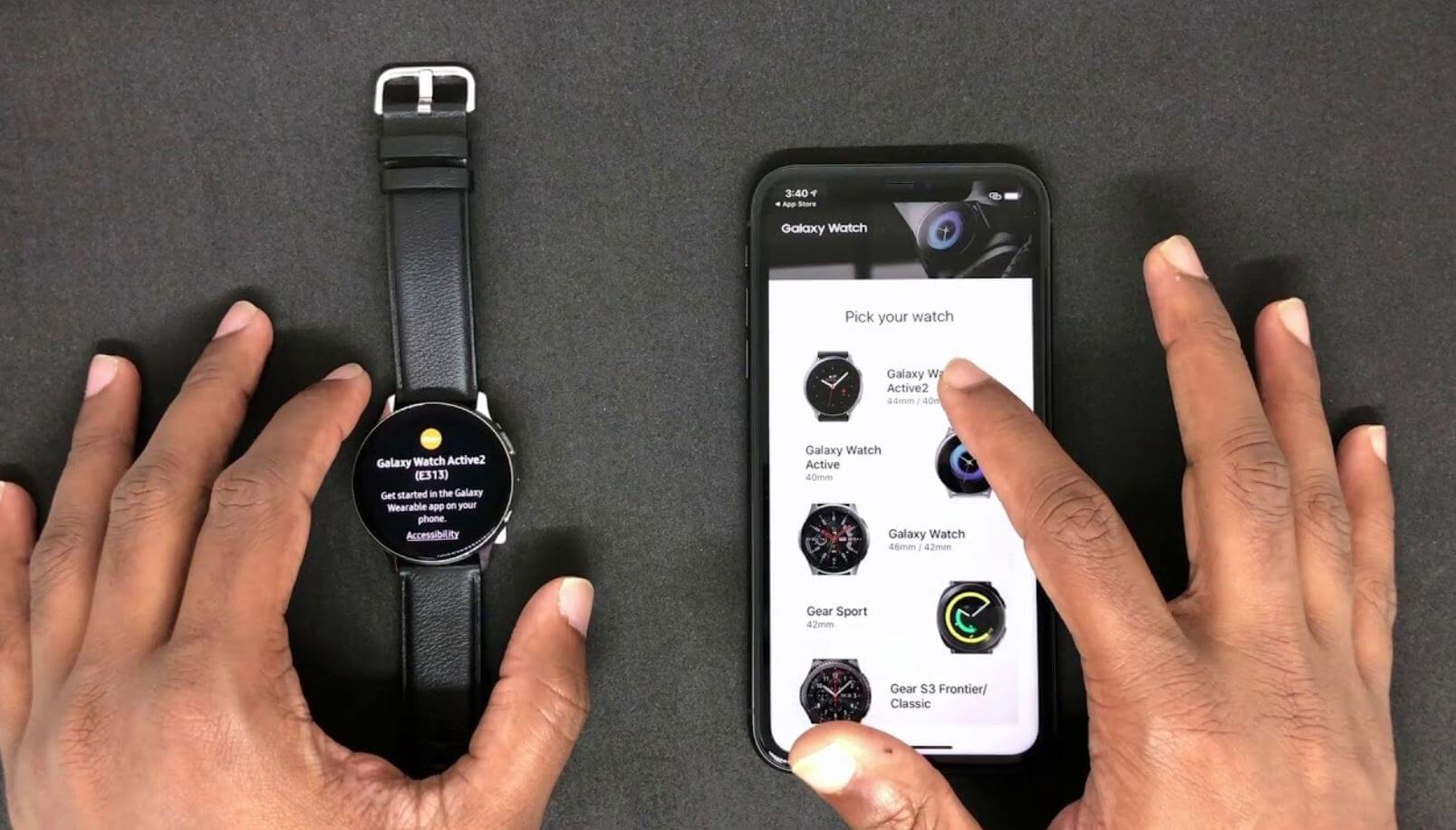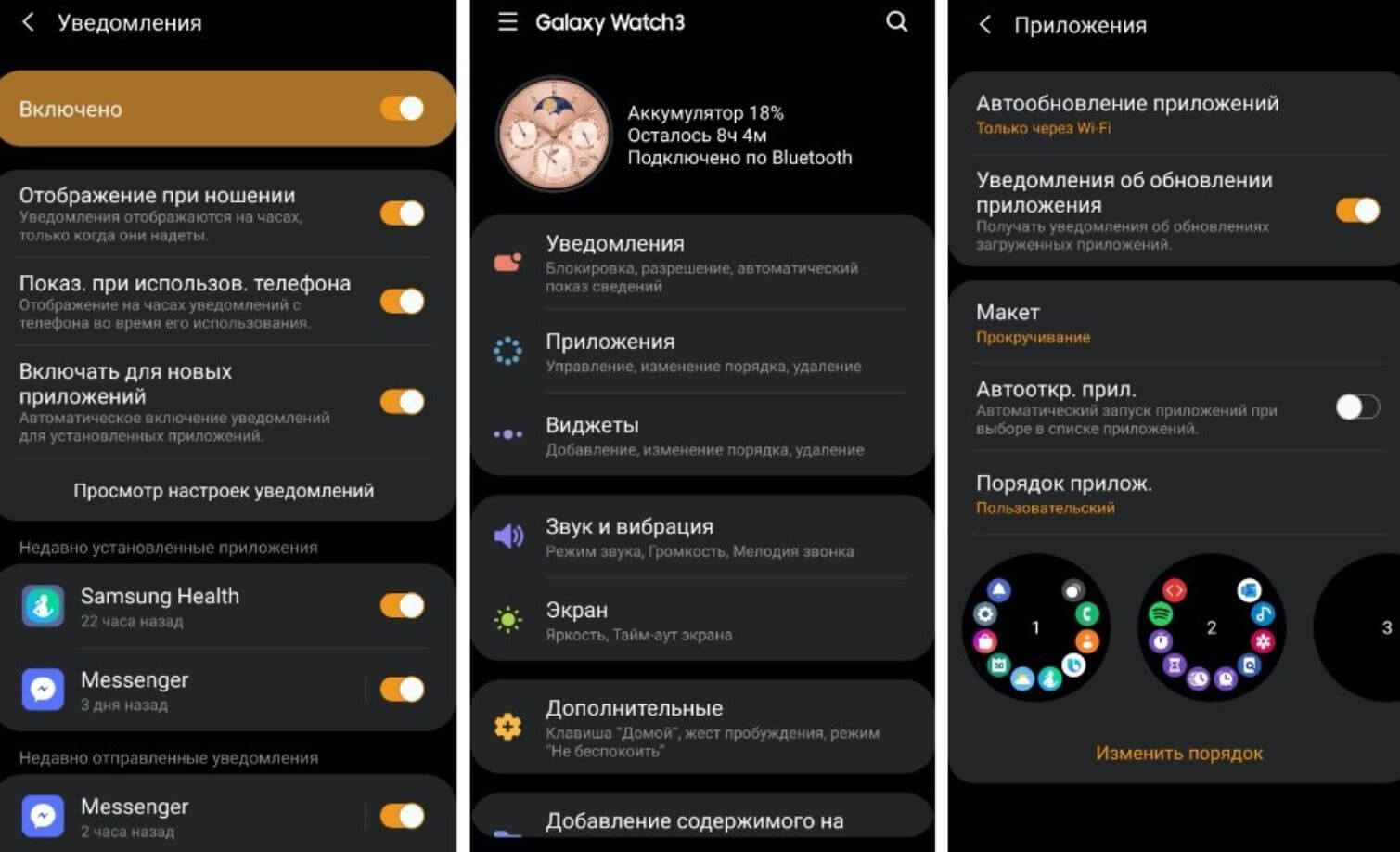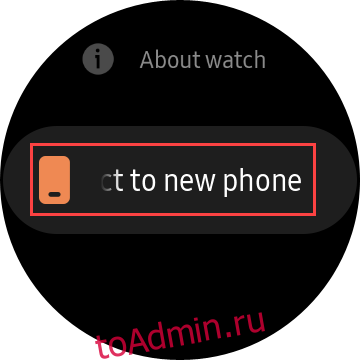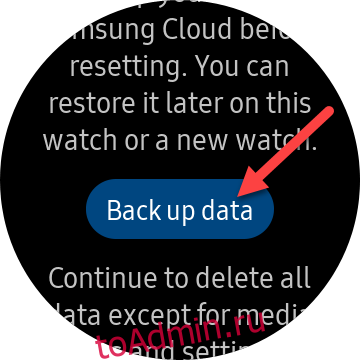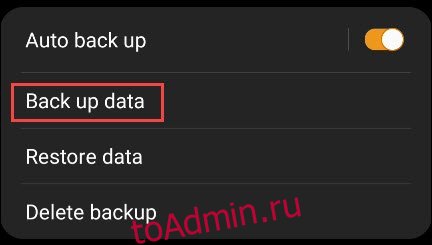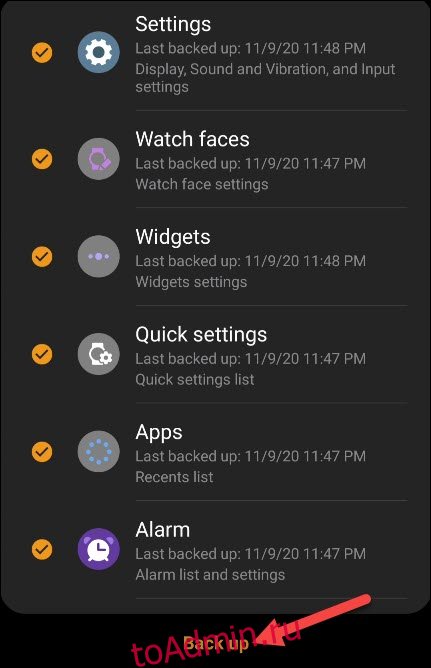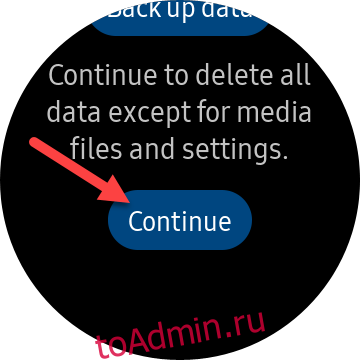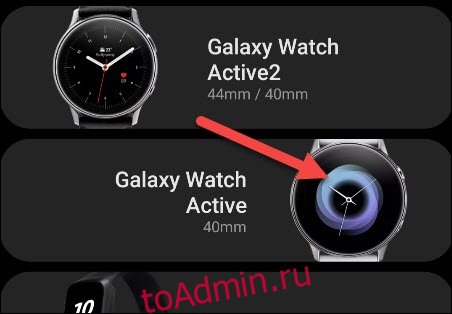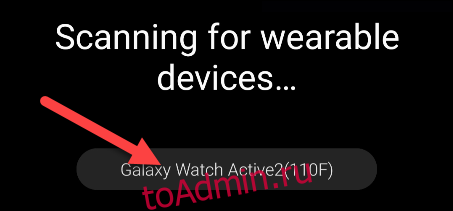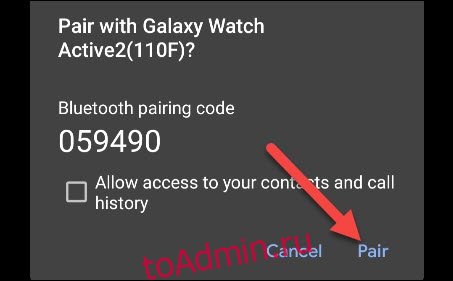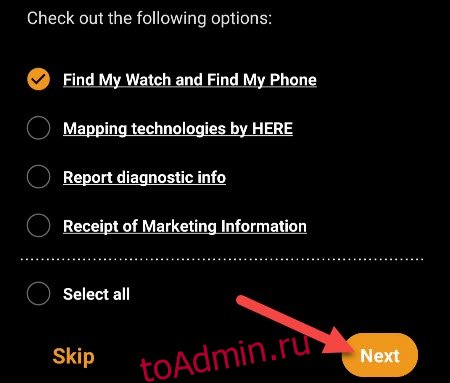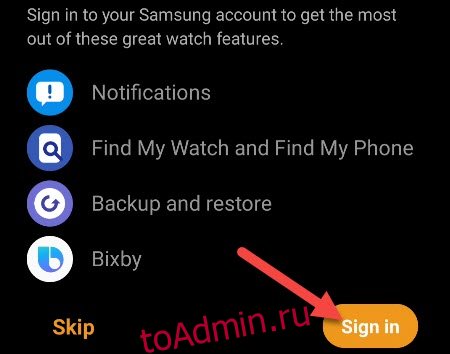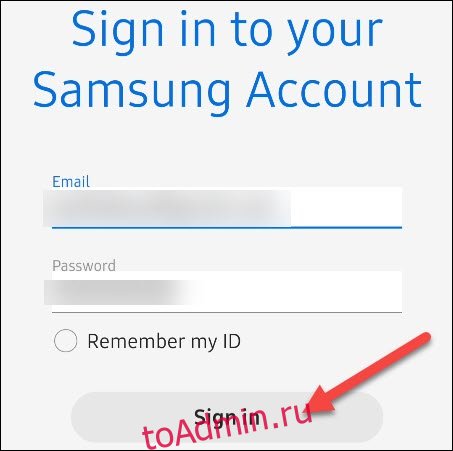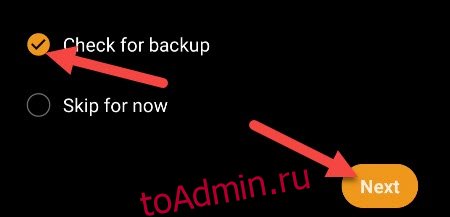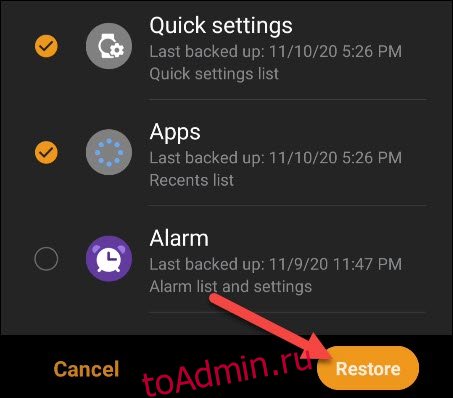Как подключить samsung galaxy watch
Как включить часы Samsung Galaxy Watch
Приобрели новый гаджет и не знаете, как включить часы Samsung Galaxy Watch? Это устройство имеет множество полезных функций и несколько способов подключения, например, Bluetootth или Wi-Fi. Разберем подробнее процесс подключения и использования умного девайса.
Как включить и пользоваться часами Galaxy Watch
Для начала гаджет нужно зарядить. Делается это при помощи фирменного зарядного устройства, подсоединяемого кабелем USB. Зарядить устрйоство можно через powerbank, от компьютера или просто от розетки, но при помощи специального переходника.
.Некоторые модели Galaxy Watch поддерживают возможность беспроводной зарядки.
Для управления гаджетом на его корпусе имеются 2 кнопки.
Управление также можно совершать при помощи сенсорного экрана и жестов. Помимо традиционных касаний экрана есть еще несколько специальных жестов.
Подключение по Bluetooth
Чтобы синхронизировать устройство с телефоном, используется утилита Galaxy Wearable. Приложение можно бесплатно скачать в онлайн-магазине Galaxy Apps Play Market. После установки и запуска программы, включите часы и выберите язык интерфейса.В приложении Galaxy Wearable тапните кнопку «Начать знакомство». Из появившегося списка гаджетов выберите модель ваших часов.
Дайте необходимый доступ приложению – потребуется разрешение для доступа к контактам, местоположению и медиаплееру. Далее начнется процесс сопряжения устройств.
После завершения процесса появится ознакомительная инструкция по использованию основных функций. Чтобы детальнее ознакомиться с процессом использования, откройте раздел “Справка” в мобильном приложении.
Подключение по Wi-Fi
Если по каким-либо причинам модуль Bluetooth на вашем устройстве недоступен, имеется возможность подключения часов через Wi-Fi. Для этого вам необходимо авторизоваться в своей учетной записи Samsung, после чего часы автоматически подключатся к одной из доступных сохраненных точек Wi-Fi. В таком режиме работает большая часть опция часов, например, чтение уведомлений, управление плеером или отображение информации об актуальном времени и погоде. Если гаджеты не синхронизировались автоматически, перейдите в раздел Настроек и выберите Подключение часов. Убедитесь в том, что переключатели в строках «Удаленное подключение» и «Синхронизация профилей Wi-Fi» находятся позиции «Вкл».Здесь же можно настроить уведомление о подключении часов к любой из точек Wi-Fi.
Можно ли подключить часы Самсунг к Айфону
Многие считают, что если куплен iPhone, то к нему обязательно нужно покупать только Apple Watch и другие фирменные аксессуары Apple, чтобы придерживаться экосистемы. Оказывается, подключать можно любые умные часы, даже Samsung. Известно об этом давно, а корейская компания потратила уйму времени на то, чтобы добиться полного взаимопонимания между устройствами. Если вас не устраивают Apple Watch, и вы ищете достойный аналог, сомневаясь в его совместимости, рассказываем, как подключить часы Samsung к iPhone.
Разбираемся, можно ли подключить смарт-часы Samsung к iPhone
Как подключить часы Samsung к iPhone
Подключать часы к iPhone очень просто благодаря приложению Galaxy Watch
Подключить часы к iPhone очень просто, страдать вам точно не придется.
Это очень удобно, когда есть такое приложение, позволяющее сделать устройство буквально всеядным как, например, Mi Band от Xiaomi, который превосходно работает с любой операционной системой.
Какие функции есть у приложения Galaxy Watch
Приложение Galaxy Watch очень простое и понятное
Приложение Galaxy Watch для iOS не обладает какими-то сверхъестественными функциями. Тем не менее, с его помощью можно комфортно управлять умными часами от Samsung. Вы можете подключать или отключать часы к своему iPhone, устанавливать и настраивать приложения, если вам необходимо, или включать поиск часов, если забыли, где их оставили. Кроме того, удобно реализована функция настройки уведомлений из приложений, чтобы заранее отфильтровать нужные push-уведомления, например, от нашего Telegram-канала, чтобы вовремя узнавать обо всех новостях из мира технологий. Важно помнить, что пользоваться приложением получится только при подключенном аксессуаре. В противном случае функции не будут работать.
Как подключить Galaxy Watch 4 к iPhone
Не так давно компания Samsung представила новое поколение своих умных часов, которые многим пришлись по вкусу. Но, в отличие от предыдущих поколений, их невозможно подключить к устройствам на iOS — об этом мы писали в нашем Яндекс.Дзен. В Samsung также уточнили, что новые Galaxy Watch 4 могут работать только со смартфонами под управлением Android 6.0 и более поздними версиями, а активировать новый аксессуар получится только с помощью смартфона, который поддерживает Google Mobile Services и магазин приложений Google Play.
Стоит ли покупать Galaxy Watch для iPhone
Во-первых, Galaxy Watch выглядят стильно
Apple Watch — отличный вариант, но если вы хотите как-то выделиться, то присмотритесь к Galaxy Watch. Это хороший ежедневный аксессуар с качественным AMOLED-экраном, защитой от воды и двухъядерным процессором Exynos. У модели есть плюсы и минусы, с которыми лучше ознакомиться. Из плюсов:
Но важно помнить и о минусах взаимодействия часов Samsung и iPhone, с которыми придется столкнуться.
Как показывает практика, ценность экосистемы, порой, бывает слишком преувеличенной. Оказывается, смарт-часы Samsung неплохо работают в паре с iPhone, хоть и не все функции доступны. Другое дело — а нужна ли вам экосистема, если какие-то сторонние аксессуары нравятся больше? Например, вас устраивает соотношение цена/качество. Я знаю много людей, которые не гнушаются использовать устройства с разными OC, не испытывая проблем или ограничений.
Samsung Galaxy Watch не подключается к телефону: 4 простых способа исправить
В большинстве случаев сопряжение Samsung Galaxy Watch с совместимым телефоном не составляет труда. Вы должны знать, что временами ситуация может быть самой разной. Наблюдать за бесконечным циклом сопряжения на экране загрузки — неприятное занятие. К счастью, это не конец света.
Часто несколько тривиальных проблем препятствуют подключению и делают процесс сопряжения мучительно медленным. К счастью, есть простые способы решить проблемы с подключением между Samsung Galaxy Watch и вашим телефоном.
Кроме того, у нас есть раздел, в котором объясняются исправления типичных проблем с уведомлениями на Galaxy Watch. Так что читайте до конца.
Также в Guiding Tech
1. Очистить данные кеша
Если процесс сопряжения занимает много времени, вы можете попробовать очистить данные кеша. Как мы уже говорили выше, иногда причина может быть столь же банальной, как старые и избыточные данные. Удаление файла кеша — это простой процесс, при котором система удаляет временные файлы приложения. Не беспокойтесь, кеш перезагрузится, когда вы откроете приложение.
Для этого перейдите в Настройки> Приложения, найдите Samsung Wearable и нажмите Хранилище. Нажмите кнопку «Очистить кеш», когда увидите ее.
2. Проверка обновлений приложений и телефона
Ожидается ли обновление для телефона? Может быть, для приложения? Иногда незавершенное обновление может помешать приложению работать нормально.
Я предлагаю вам сразу же обновить приложение Galaxy Wearable и программное обеспечение вашего телефона. Обратите внимание, что большинство приложений обновляются автоматически через Wi-Fi (и мобильные данные), если вы не изменили это в настройках.
Чтобы проверить это, откройте левое меню приложения Play Store и нажмите «Настройки». > Автообновление приложений.
Кроме того, если на вашем телефоне ожидается обновление программного обеспечения, выберите «Настройки»> «Система»> «Система». обновлений и нажмите кнопку Проверить обновления.
3. Отключение обоих устройств
Я знаю, что это фундаментальный шаг, но он может помочь исправить ситуацию. Если ваш телефон не подключается, лучше всего вручную удалить его из списка сопряженных устройств Bluetooth.
Это так же просто, как открыть меню быстрых настроек, удерживая нажатой кнопку Bluetooth. значок, чтобы перейти в настройки. Войдя, нажмите на значок в виде шестеренки и нажмите «Разорвать пару».
Если это не так, подумайте об очистке кеша Bluetooth. Bluetooth, как и любые другие приложения для Android, также имеет кеш, который можно очистить, если он работает нестабильно.
Чтобы очистить его, откройте «Настройки» и перейдите в «Приложения». Нажмите на меню из трех точек и выберите Система (или Показать системные процессы).
Теперь прокрутите вниз, пока не увидите Bluetooth вариант. Нажмите на него, выберите «Хранилище» и нажмите кнопку «Очистить кеш».
Также в Guiding Tech
4. Сброс обоих устройств
Если все приведенные выше советы по устранению неполадок не работают, последний вариант — сбросить устройство. Но прежде чем вы это сделаете, сделайте резервную копию своих данных — только если приложение позволяет это. В моем случае приложение зависло и отказывалось перемещаться с экрана сопряжения.
Чтобы сбросить часы, перейдите к настройкам часов и поверните безель, пока не увидите Общие.
Нажмите на него, прокрутите вниз и выберите «Сброс». В то же время не забудьте сбросить приложение Galaxy Wearable.
На практике есть два способа сделать это. Вы можете удалить приложение прямо со своего телефона и переустановить его. Но если вы не хотите повторять этот беспорядок, вы можете просто сбросить данные приложения.
Для этого перейдите в «Настройки»> «Приложения», найдите устройство Galaxy Wearable и нажмите «Хранилище». > Очистить данные приложения.
Это сбросит все настройки, такие как предпочтения, информация об учетной записи и имя телефона. После этого указанное приложение будет похоже на недавно установленное приложение.
Когда оба процесса будут на месте, просто настройте часы с нуля. Скорее всего, он отлично подключится.
Кроме того, проверяли ли вы, включен ли режим энергосбережения? Если да, отключите его, чтобы обеспечить стабильное соединение с телефоном.
Также в Guiding Tech
Как исправить, что Galaxy Watch не получает уведомления
Помимо нестабильной связи между телефоном и часами, у Samsung Galaxy Watch есть еще одна проблема — периодические уведомления, которые могут раздражать.
Это правда, что вы не будете получать уведомления, если вы выходите из зоны действия телефона. Однако оба устройства должны автоматически повторно подключиться, когда вернутся в диапазон.
Если вы не делаете ничего подобного, то у вас есть шанс внести следующие исправления.
1. Проверка доступа к уведомлениям
Всегда рекомендуется проверять доступ к уведомлениям подключаемого модуля Galaxy Wearable. Откройте «Настройки» на телефоне и найдите «Особый доступ». Нажмите на него, чтобы открыть и выбрать Доступ к уведомлениям.
Включите переключатель Galaxy Wearable Plugin.
2. Настройки уведомлений приложений
Если вам не хватает уведомлений от одного приложения, скорее всего, они отключены. Чтобы внести изменения, перейдите в настройки уведомлений в приложении, нажмите «Управление уведомлениями» и проверьте, включено ли приложение.
Как подключить смарт-часы Samsung к смартфону другой марки
Подключение часов к любым смартфонам на Android
Скачайте приложение Galaxy Wearable на смартфон
Включите Bluetooth на обоих устройствах
Зайдите в раздел настроек в приложении
На часах выберите нужный язык и следуйте указаниям устройства
В приложении найдите ваши часы и нажмите “Подключить”
Выполняйте все настройки, которые вам показывает система
Во время настройки на обоих устройствах появится код. Он нужен, чтобы сопряжение было безопасным. Если код одинаковый — подтверждайте подключение. Если коды отличаются — начните сопряжение заново.
Подключение часов к смартфонам на iOS
В таком подключении будет больше шагов. Сначала нужно соединить часы со смартфоном на ОС Андроид, как написано выше. Что дальше:
Скачиваем на Айфон BLE Utility. Утилиту можно найти в App Store
На Андроид устанавливаем Aerlink:Wear Connect for iOS. Приложение автоматически установится на часы
Активируем приложение на часах и начинаем поиск
Активируем приложение на Айфоне, переходим во вкладку Peripheral
На часах появится код. Вводим его в смартфон
Лайк — лучшее спасибо! 🙂
У кого смарт-часы от Samsung, а смартфон другой марки — как устройства работают вместе? Расскажите в комментариях!
Как подключить часы Samsung Galaxy Watch к новому телефону
от sasza
Подключение умных часов Samsung Galaxy к новому телефону может немного раздражать. К сожалению, это не так просто, как просто нажать кнопку «Подключиться». Мы покажем вам, как сделать процесс максимально безболезненным.
Процесс начинается на самих Samsung Galaxy Watch. Сначала нажмите кнопку «Питание», чтобы открыть галерею приложений, а затем нажмите приложение «Настройки» (представленное значком шестеренки) из списка.
Прокрутите до конца меню «Настройки» и нажмите «Подключиться к новому телефону».
На следующем экране вас попросят создать резервную копию ваших данных. Мы настоятельно рекомендуем сделать это, чтобы переход был как можно более плавным. Нажмите «Резервное копирование данных».
Это запустит приложение Galaxy Wearable на вашем старом телефоне и откроет настройки резервного копирования. Выберите «Резервное копирование данных».
После завершения «Подготовка» вы увидите список вещей, для которых вы можете создать резервную копию. Выберите все категории, которые хотите сохранить, и нажмите «Резервное копирование».
По завершении нажмите «Готово». Теперь вернитесь к часам и снова перейдите к экрану «Подключиться к новому телефону». На этот раз нажмите «Продолжить». Все на устройстве будет удалено.
После того, как часы закончат сброс, они перезагрузятся. Теперь мы можем перейти на ваш новый смартфон. Открой Приложение Galaxy Wearable и выберите свое устройство из списка.
Он просканирует ваши умные часы поблизости. Выберите часы из списка, когда он появится.
Затем коснитесь экрана, чтобы подключиться к часам, и коснитесь «Сопряжение» в приложении Wearable.
Вы увидите анимацию «Завершение сопряжения» в приложении Wearable. По завершении появится сообщение «Смотреть в паре». Нажмите «Согласен», чтобы продолжить.
Следующим шагом является привязка соответствующего плагина к вашим конкретным часам. Нажмите «ОК» во всплывающем сообщении, чтобы продолжить.
Выберите любой из параметров, показанных на этом экране, или нажмите «Пропустить». Если вы сделали выбор, нажмите «Далее».
Вам будет предложено войти в свою учетную запись Samsung. Это нужно сделать, чтобы получить доступ к резервной копии, которую мы сделали ранее. Нажмите «Войти».
Следуйте инструкциям, чтобы ввести свое имя пользователя и пароль.
Теперь приложение спросит, хотите ли вы восстановить данные из резервной копии. Выберите «Проверить наличие резервной копии», а затем нажмите «Далее».
Выберите все, что вы хотите восстановить, и нажмите кнопку «Восстановить».
Это оно! Теперь ваши часы будут восстановлены до того состояния, в котором они были на старом телефоне. Возможно, нужно будет исправить кое-какие мелочи, но в большинстве случаев все будет так, как вы их оставили.